Xiaomi Mi Band 5
Фитнес трекер этого поколения завоевал интерес многих владельцев смартфонов Андроид и Айфон. На устройстве сохранены функции всех предыдущих поколений, в частности 4-й версии. Появилась возможность планирования прогулок и поездок, благодаря встроенным картам и GPS навигатору, показатель PAI, и другие. Из технических характеристик можно отметить увеличение экрана и улучшение шрифтов, а так же более удобное присоединение зарядного устройства. Также полезно узнать, как отличить оригинал Ми Бэнд 5 от подделки.

Алгоритм подключения
Для того, чтобы синхронизация прошла успешно, браслет должен быть заряжен на 50% и выше, а Айфон обновлен до версии iOS минимум 10.0.
- Скачайте из магазина App Store приложение Mi Fit и включите Bluetooth.
- Создайте личный аккаунт или войдите в уже существующий.
- Дайте согласие на обработку данных и доступ к местоположению и дополнительным опциям.
- Затем выберите «Добавить новое устройство» и пункт «Браслет».
- Поднесите устройства как можно ближе друг к другу, и после того как браслет отобразится на экране телефона, начнется синхронизация.
- После завершения обработки данных и подключения устройства можно приступить к настройке функционала, вводя свои персональные данные. Что очень удобно, эта версия фитнес-браслета позволяет подключиться к встроенному сервису «Здоровье» на вашем Айфоне.
Что можно настроить на Mi Band 5?
- Яркость дисплея.
- Циферблат и формат времени. Смотрите, как установить свой циферблат.
- Время будильника.
- Режим автоблокировки экрана.
Возможные проблемы
- Подключение прошло успешно, но Mi Band 5 не реагирует и не отображает ряд функций. Зарядите аккумулятор браслета до 90-100%, после чего проверьте функционал.
- Если телефон не видит трекер, то проблемой может оказаться заполненная память устройства. Очистите кэш и по возможности память, после чего попробуйте заново подключиться.
- Если возникают проблемы с отсутствием определенной статистики, то проверьте подключение к Wi-fi, Bluetooth и GPS.
- Если появляется уведомление «Выполните сброс фитнес браслета», то сбросьте настройки. Особенно актуально в том случае, если браслет находится в пользовании уже давно. Таким образом решается ряд проблем, которые могли появиться в ходе обновлений.
Использование Mi Fit вместе с трекером Mi Band 3
В приложении есть несколько разделов. Основные:
- системные уведомления,
- текущий профиль,
- активность пользователя.
С помощью Mi Fit можно отследить количество шагов за сутки, статистику активности пользователя, данные сна (продолжительность, время пробуждения и так далее).
Дополнительные функции Mi Fit
При необходимости используйте браслет, чтобы с помощью фирменного приложения Xiaomi пользоваться ещё несколькими опциями:
- отслеживайте индекс массы тела (ИМТ), в том числе для нескольких человек — если пользуетесь браслетом совместно с кем-то;
- узнавайте, сколько шагов вы сделали и какое расстояние прошли, устанавливайте норму и следите за её соблюдением;
- включайте режим бега — чтобы она работала полноценно и отслеживала маршрут, потребуется запустить режим GPS.
Вся статистическая информация сохраняется, чтобы у вас была возможность следить за своими успехами и соблюдать режим дня.
Уведомления Mi Fit и их настройка
Запустив приложение, перейдите в раздел системных уведомлений. Там вы можете включить и отключить несколько видов оповещений:
- долгое бездействие (сидение на месте);
- звонки на телефон;
- сигналы будильника;
- сообщения от самого приложения Mi Fit.
Напротив каждого типа уведомлений есть переключатель, который можно поставить в одно из двух положений — включён или выключен.
Приложение и русский язык для китайского браслета
Как и раньше, Mi Band подключается к неизменному приложению-компаньону Mi Fit для работы с фитнес-аксессуарами Xiaomi. Набор его функций все тот же, о небольших модификациях упомянем чуть позже.
Соединение работает вне зависимости от комбинации региона использования, приложения, выбранных языковых пакетов и версии браслета. Но настройки и система либо на английском, либо на китайском.
Модифицированных прошивок и Mi Fit ещё нет. Но трекер с Ali отображает оповещения и тэги треков на кириллице.
В отличии от ранних браслетов (Mi Band 3 подключал русский сразу после покупки), подобная языковая схема действует вне зависимости от региона использования на данный момент.
Международный вариант предлагает другие варианты перевода, со временем возможна унификация — тогда «китайский» браслет получит поддержку региональных языков.
Не стоит забывать, что умельцы научили «китайский» Mi Band 4 с NFC работать с Maestro после официального анонса аналога в странах ЕС и России.
Ответы на популярные вопросы
Как носить фитнес-трекер Xiaomi Mi Band 5
Фитнес-трекер Xiaomi Mi Band 5 следует носить чуть выше запястья (около 1 см). При этом браслет должен плотно прилегать к руке, ремешок не должен быть слишком перетянут и не должен болтаться. Иначе показания пульсометра могут оказаться неверными.
Чтобы обеспечить наиболее точные измерения, держите браслет в чистоте, не допускайте попадания влаги.
Ошибка подключения: «выполните сброс браслета», что делать?
Нужно выполнить сброс настроек на фитнес-трекере. Если ошибка появляется при первом же подключении гаджета, следует обратиться с ним к продавцу – Ми Бенд 5 может оказаться подделкой.
Как установить русский язык на фитнес-браслете Xiaomi Mi Band 5
Если на фитнес-трекере Xiaomi Mi Band 5 нет русского языка, его можно установить с помощью приложения «Notify & Fitness for Mi Band».
При этом на браслете должна быть установлена последняя версия прошивки. Проверьте последнюю версию с помощью мобильного приложения «Mi Fit» (подробнее описано в данной инструкции в разделе «Как обновить фитнес-трекер Xiaomi Mi Band 5»).
Установите приложение «Notify & Fitness for Mi Band» на Ваш смартфон. Запустите приложение и выполните сопряжение с браслетом Mi Band 5.
После успешного подключения в приложении в левом верхнем углу нажмите кнопку меню, выберите «Настройки браслета», затем «Язык Mi Band», «Русский», OK.
Теперь браслет должен переключиться на русский.
Как подключить Mi Band 5 к другому телефону?
Первым делом трекер следует отвязать от первого смартфона, а затем привязать к новому устройству в соответствии с инструкцией в нашей статье.
Возможно ли подключить к приложению два браслета?
Да, сделать это реально. Но если к смартфону подключено два браслета, они не смогут использоваться владельцем одновременно. Для пользования трекером придется постоянно переключаться между ними в настройках приложения.
Источники
- https://meeband2.info/faq/mi-band-5-manual
- https://xistore.by/rukovodstvo/-rukovodstvo-polzovatelya-mi-band/
- https://mi-hand.ru/kak-podklyuchit-mi-band-5-k-telefonu.html
- https://meeband2.info/faq/kak-podklyuchit-mi-band-5
- https://xiacom.ru/articles/kak-podklyuchit-mi-band-5-k-telefonu-i-kompyuteru/
- https://meeband2.info/faq/on-off-mi-band-5
- https://meeband2.info/faq/perezagruzka-mi-band-5
- https://demr.ru/xiaomi-mi-smart-band-5-instruction.html
- https://xiaomi-support.org/fitnes-braslety-xiaomi-mi-band/
- https://mibands.ru/instructions/turn-on-miband.html
- https://androidp1.ru/kak-vkl-otkl-parol-mi-band/
- https://mibands.ru/instructions/miband-connection-problems.html
Что в коробке и в чем отличия китайской версии от глобальной?
Комплектация Mi Band 5 ничем не отличается от предыдущих моделей. В коробке:
- Капсула трекера в силиконовом ремешке;
- Зарядный кабель с магнитной площадкой и двумя контактами;
- Короткое руководство пользователя.
На китайском рынке новое поколение браслета продается под названием Xiaomi Mi Band 5, в то время как на глобальном рынке он известен как Xiaomi Smart Band 5. Вопреки ожиданиям, отличий между глобальной версией и вариантом для внутреннего рынка немного:
- Несколько языков из коробки (у китайского на момент написания инструкции только китайский и английский). Перевод китайской версии не составит труда. Как это сделать, читайте в конце инструкции в разделе «Часто-задаваемые вопросы»;
- Надписи и характеристики на коробке на английском языке;
- Знак соответствия европейскому стандарту качества на корпусе глобальной версии — CE
- Руководство пользователя на нескольких языках, включая русский;
- В Китае можно приобрести Mi Band 5 с модулем NFC, тогда как для международного рынка вариант с функцией бесконтактной оплаты еще не выпущен.
- Цена. Несмотря на практически полное отсутствие отличий, разница в стоимости существенная. На внутреннем рынке устройство оценили в 27 и 32 доллара за обычную версию и за вариант с NFC, соответственно. На глобальный рынок Mi Smart Band 5 поступил с ценником 40 евро, что почти в два раза дороже.
Дизайн
С первого взгляда на вид Бэнд пятого поколения не имеет отличий от своего предшественника. Те, кто уже знаком с Band 4, сочтут преемника копией: та же капсула в силиконовом ремешке, тот же способ крепления на руке. Однако различия все же есть: это более продолговатый корпус, за счет чего вырез в монолитном силиконовом ремешке для 4-й версии станет немного просторной.
По сравнению с предыдущим поколением, ячейка обтекает корпус плотно с обеих сторон, тем самым более прочно удерживая капсулу внутри.
Также еле заметным является тот факт, что дисплей имеет меньшие рамки и большую площадь для отображения дополнительной информации.
Обратная сторона капсулы вмещает в себя:
- Датчик PPG для измерения пульса
- Контакты для магнитной зарядки
Экран
Экран Xiaomi Band 5 оснащен 1,1-дюймовым дисплеем, защищенным панелью из 2.5D закаленного стекла с AF покрытием. Здесь используется технология AMOLED и разрешение 126х294 пикселей, поддержка 100% цветовой гаммы P3 и яркость подсветки 450 нит. Благодаря этим характеристикам изображение на экране очень яркое и четкое даже под прямыми лучами солнца.
Яркость дисплея поддерживает 5 уровней регулировки прямо через меню устройства.
На сегодняшний день данный экземпляр можно считать одним из числа фитнес-браслетов с самым большим экраном.
Немного смущает отсутствие Gorilla Glass на стекле, учитывая, что гаджет предназначен для занятий спортом и активного образа жизни. В дальнейшем интенсивное использование устройства может спровоцировать появление царапин на экране.
Также очень расстроило отсутствие опции всегда включенного дисплея «Always On Display», что не дает возможности быстро увидеть, например, время, не поворачивая кисть для пробуждения экрана. Постоянно включенный дисплей может быть только во время тренировки, и это плюс.
Вдобавок к этому, в каком бы пункте меню вы не находились, после отключения дисплея вы вернетесь на главный экран.
Эргономичность
Важным аспектом в эргономичности стала возможность заряжать гаджет, не вынимая капсулу из ремешка. Это стало благодаря магнитному коннектору, который совмещается с зарядными контактами Ми Бэнд 5 с обратной стороны его корпуса.
Материалы капсулы – пластик PC, стекло. Материал ремешка – гипоаллергенный силикон TPU. Благодаря гармонично подобранным материалам, браслет сидит на руке удобно, он приятный на ощупь и отзывчив к касаниям. Модель очень легкая и почти не ощущается при носке.
Единственным недостатком является то, что углы корпуса могут цепляться за рукав, поскольку форма корпуса не подогнана под изгиб кисти, как, например, в продукции Garmin.
На очень тонкой кисти браслет может показаться немного широким. Хотя отверстий на ремешке достаточно, чтобы плотно его зафиксировать. Предлагаем посмотреть фото Mi Band 5 на женской руке:
В продаже будет доступно около 8 цветовых вариантов на выбор:
- Черный
- Светло-зеленый
- Темно-синий
- Оранжевый
- Фиолетовый
- Цвет слоновой кости
- Коричневый
- Ярко-желтый
Благодаря сменному браслету, его можно будет заменить на другой. Подходящие варианты появятся в магазинах в ближайшее время после выпуска глобальной версии устройства.
Восстановление подключения на iOS

Владельцам iPhone не так легко разобраться с проблемой, потому как эти гаджеты попросту не поддерживают программы, которые работают на Android. Здесь выхода из ситуации два – использование программы Mi Band Master и сброс настроек на самом телефоне. Начинать исправление неполадок лучше с первого способа, так как он более безопасный.
Приложение Mi Band Master
«Починить привязку» трекера к устройству на базе iOS возможно, если перепрошить Xiaomi Mi Band 3 посредством этого приложения. Но в данном случае потребуется скачать платную версию Pro, потому как возможность прошивки предусмотрена только в ней.
Работает программа так же, как и Gadgetbrige. Для осуществления прошивки понадобится скачать и распаковать все ее элементы, а затем открыть приложение, перейти в «Настройки» и нажать «Прошивка». Все дальнейшие действия выполняются по схеме, описанной в разделе перепрошивки через Gadgetbrige выше.
Сброс настроек на iPhone
Если процедура прошивки оказалась безрезультатной, остается только сбросить настройки телефона, потому как причиной неполадок может быть и сам iPhone. Для большей эффективности рекомендуется сбросить все настройки. Для этого нужно:
- Открыть «Настройки».
- Перейти в «Основные».
- Нажать «Сброс».
- Выбрать «Сбросить все настройки».
- Подтвердить действие.
В результате на устройстве вернутся первоначальные настройки, но музыка, фото, видео и контакты, загруженные пользователем останутся на месте.
Почему не нужно покупать Mi Band 5
Аналоговый циферблат совсем не к месту
К сожалению, несмотря на массу новых программных фишек Mi Band 5 оказался минорным обновлением: даже обещанный датчик насыщения крови кислородом отложили на будущее.
Обещанный голосовой помощник XiaoAI доступен только в китайской версии, оплата AliPay и UnionPay QuickPass не работает ни в России, ни в ЕС.
В большей степени текущая международная и соответствующая её китайская версии должны в первую очередь заинтересовать владельцев Mi Band 3 и более ранних модификаций.
Капсула в очередной раз огромная
Владельцам свежих модификация стоит дождаться международного Mi Band 5 с NFC-модулем, улучшенным пульсомером и микрофоном для работы с голосовым помощником.
Без этого у Mi Band 5 при его стоимости в 3 000 рублей в России и 2 000 рублей на AliExpress очень много конкурентов:
- Amazfit Bip Lite с большим экраном и тем же набором функций — 3 700 рублей,
- Amazfit Pace с большим трансфлективным дисплеем, собственным плеером и стильным дизайном — 4000 рублей,
- российский Mi Band 4 с NFC без проблем с оплатой — 3 500 рублей,
- китайский вариант Mi Band 4 с NFC, который работает с MasterCard в России — 2 000 рублей,
- китайский Mi Band 5 с NFC-модулем, который может никогда не заработать в России — 3 100 рублей.
Не слишком ли серьезная конкуренция?
Если «Pair device first» продолжает появляться
Если же даже после правильной синхронизации смартфона и браслета Ми Бэнд уведомление продолжает появляться, значит произошла какая-то внутрисистемная ошибка. Так же бывают ситуации, когда такая надпись внезапно появляется в процессе эксплуатации после ранее успешного подключения.
Вариантов решения несколько. Согласно отзывам пользователей, одним помогает одно решение, другим иное. Почему так, никто не может объяснить. Главное, что один из 9 ниже представленных советов точно даст желаемый результат:
- Убедитесь, что на смартфоне установлена актуальная версия приложения Mi Fit. Перейдите в магазин Google Play, откройте страницу приложения и если доступна новая версия, увидите кнопку «Обновить».
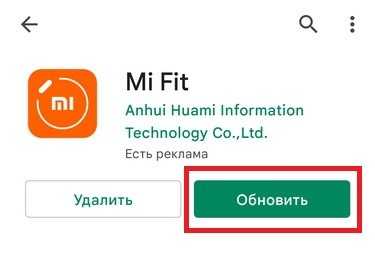
Разрешите Mi Fit доступ к вашему местоположению. Для этого в «Настройках» смартфона перейдите в «Приложения и уведомления» – «Дополнительно» – «Управление разрешениями» – «Местоположение» – «Mi Fit» – «Разрешить в любом режиме». В зависимости от модели смартфона и версии Android, названия пунктов меню могут немного отличаться.
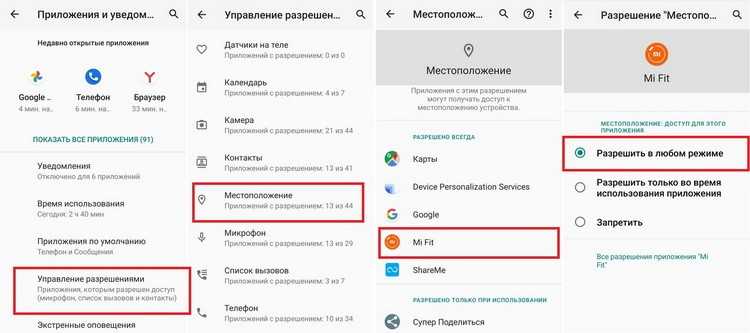
Подключитесь по новой. В интерфейсе Ми Фит удалите свой аккаунт, нажав вкладку «Профиль» – «Настройки» – кнопка «Выход» и «ОК». Далее снова авторизуйтесь, введя адрес электронной почты и пароль вашего профиля.
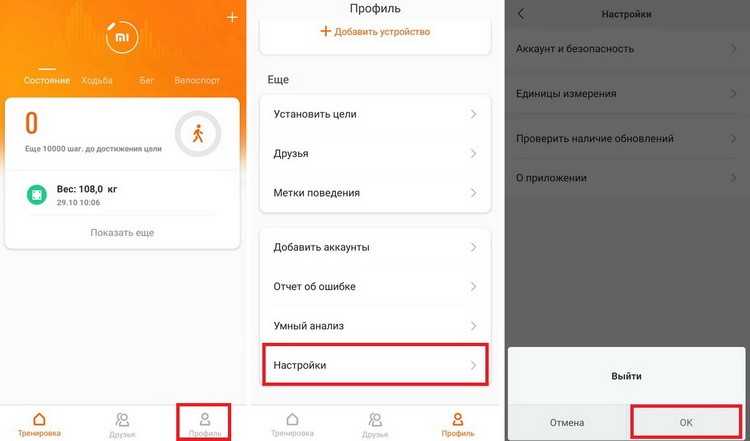
Попробуйте переустановить Mi Fit. Удалите программу, перезагрузите телефон, повторно установите программу с Google Play и авторизуйтесь.
Наденьте браслет на руку. Как бы странно это не звучало, но нахождение устройства на руке пользователя иногда решает проблему.
Если на телефоне используется подключение к интернету через Wi-Fi, то отключите его и включите мобильный интернет.
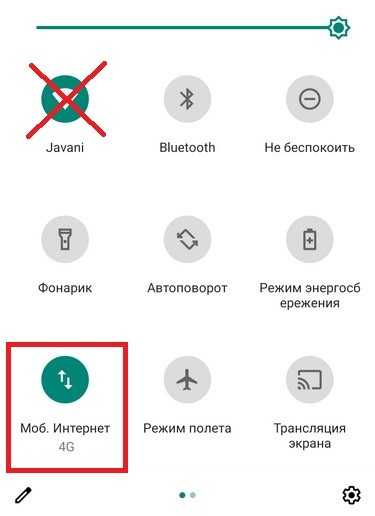
Попробуйте просто перезагрузить смартфон, а далее повторно подключите трекер, предварительно включив на смартфоне мобильный интернет, GPS и Bluetooth. Не забудьте расположить устройства максимально близко друг к другу.
Сделайте перезагрузку самого Mi Band 6. Свайпните по экрану вверх, выберите меню «Настройки» и пункт «Перезагрузить» («Reset»).
Сбросьте настройки браслета до заводского состояния. Свайпнув по экрану вверх, перейдите в «Настройки» и выберите пункт «Сброс к заводским настройкам» («Factory reset»).
Получилось8Не получилось128
Минимальные изменения без обратной поддержки
Какой Mi Band перед вами? Второй, третий, четвертый, пятый?
Дизайн Mi Band каноничен и неизменен: после появления экрана инженеры Xiaomi развивают первоначальные идеи, не меняя общего концепта.
Не удивительно, что внешне пятая версия почти в точности повторяет Mi Band 4. Небольшие отличия в габаритах на глаз незаметны.
Ремешки и вовсе неотличимы от «четверки». Вот только совместимости нет: базовый браслет четвертой версии подходит на «пятерку», но болтается. Пластиковые или металлические держатели капсулы не взаимозаменяемы.
Зарядка забавная. Можно не вынимать капсулу
Зарядное устройство от Mi Band 5 на Mi Band 4 не держится: у новинки магнитный док. Капсула Mi Band 5, в свою очередь, не лезет в зарядку «четверки».
Зато трекер самостоятельно притягивается на контакты с расстояния в 5 сантиметров, носить зарядное стало проще, да и ломаться или пачкаться оно будет реже.
Если рассматривать детально, отличий между поколениями все-таки намного больше. Габариты капсулы трекера стали заметно больше, а в версии с NFC они ещё немного увеличатся.
Отключение Mi Band
Неясно, в каких сценариях может понадобиться отключение браслета, но предположим, что вы решили долгое время не пользоваться устройством. Имейте в виду, что производитель не заложил программный или аппаратный способ для отключения смарт-часов.
Отключить Mi Band получится только, полностью разрядив устройство. Данный процесс можно ускорить, настроив уведомления, постоянно измеряя сердечный ритм или, к примеру, включив непрерывную вибрацию в стороннем приложении Find Mi Band.
Также разрядить аккумулятор Mi band получится и с помощью морозильной камеры, то данный способ является более «варварским». Велика вероятность повреждения батареи и частичной потери ее емкости.
Что нужно сделать сразу после покупки фитнесс-браслета
Прежде чем начать настройку фитнесс-трекера, нужно зарядить Mi Band 5. В отличие от предыдущей версии, доставать капсулу из ремешка не требуется. В комплект входит магнитное зарядное устройство и кабель. Магнитную пластину необходимо приложить к контактам на обратной стороне капсулы, а шнур соединить с USB розетки, компьютера или использовать Power Bank. Полная зарядка необходима для предотвращения сбоев в процессе сопряжения браслета с телефоном через приложение Mi Fit.
Чтобы синхронизировать браслет с телефонам на Андроид необходимо:
- Включить Bluetooth.
- Открыть приложение Mi Fit на смартфоне.
- Создать аккаунт.
- Разрешить доступ к местоположению и мультимедиа.
- Добавить устройство в «Профиле».
- Выбрать опцию «Браслет».
- Разрешить сбор информации о физических нагрузках.
- Положить браслет рядом со смартфоном и дождаться сопряжения.
- Подтвердить действие прикосновением к экрану браслета.
Если iPhone не видит устройство, отключают Bluetooth, закрывают приложение и выполняют синхронизацию заново по тому же алгоритму. Перед этим проверяют, не находится ли рядом другой телефон, к которому подключен браслет.
Особенности работы Mi Band

1. При измерении пульса с помощью Mi Band рекомендуется не шевелить запястьем.
2. Трекеры Mi Band 2 и 3 защищены от проникновения воды. Версия Mi Band 3 способна выдерживать погружение до 50 метров. Но стоит помнить, что их нельзя использовать в сауне или бане, и что гарантия на вызванные водой повреждения не распространяется.
3. Сенсорная кнопка и сенсорный экран Mi Ваnd не способны работать под водой.
4. Если кожа покраснела от использования ремешка Mi Band, следует немедленно его снять.
5. Физические данные, которые анализирует Mi Band, имеют погрешность и не классифицируются как данные, полученные при помощи медицинского оборудования.
Подключение к смартфону
Сам по себе, без подключения к смартфону, Mi Band 5 – просто красивый аксессуар на руке. Без сопряжения с телефоном он не может даже показывать время. Поэтому, для полноценной работы понадобится мобильное приложение. Называется приложение Mi Fit.
Оно бесплатное и доступно для скачивания как в Play Market (для ANDROID), так и в AppStore (для iOS). Скачать Mi Fit можно по ссылкам ниже:
Для ANDROID: https://play.google.com/store/apps/details?id=com.xiaomi.hm.health&hl=ru
Для iOS: https://apps.apple.com/ru/app/mi-fit/id938688461
Еще скачать приложение можно отсканировав QR-код из инструкции или найти Mi Fit в магазинах приложений по названию.
QR-код для скачивания Mi Fit
После того, как приложение загружено и установлено, нужно его запустить и авторизоваться. Доступно несколько вариантов авторизации в Mi Fit:
- Через учетную запись Mi Fit
- Через Mi аккаунт;
- Через аккаунт Google;
- Через WeChat;
- Через профиль в Facebook;
- С помощью Apple ID.
Если ни одного из этих аккаунтов нет, необходимо пройти несложную процедуру регистрации. Процесс регистрации очень простой и понятный, поэтому обычно не вызывает затруднений. Нужно всего лишь следовать подсказкам. Также можно воспользоваться нашей подробной инструкцией по созданию Mi-аккаунта. Перейти к ней можно по этой ссылке.
После авторизации в приложении можно переходить к подключению браслета. Для этого нажимаем «+» в правом верхнем углу главного рабочего стола приложения.
Еще можно перейти ко вкладке «Профиль» и выбрать «Добавить устройство».
В новом окне выбираем «Браслет», соглашаемся со всеми уведомлениями о сборе статистики и даем все необходимые разрешения.
После этого начинается поиск устройства. Как только браслет будет обнаружен, он уведомит об этом вибрацией. Затем нужно нажать на соответствующий значок на экране браслета.
Далее приложение проверит наличие обновлений для фитнес-браслета, при необходимости установит их. Перед первым использованием Mi Fit предложит ознакомиться с новыми возможностями устройства. Необходимо пролистать до последней вкладки и нажать кнопку «Попробовать».
Дата и время автоматически синхронизируется. Для перевода интерфейса на нужный язык нужно перейти во вкладку «Профиль», выбрать «фитнес-браслет Mi Smart Band 5» и в следующем окне пункт «Язык». В следующем окне выбираем нужный нам язык и жмем кнопку «ОК».
Все, браслет подключен и можно переходить к его настройкам.
Перезагрузка через программу Диагност

Если браслет завис после последнего обновления, а вместе с ним перестало полноценно функционировать и официальное приложение (или же был потерян пароль от профиля), можно воспользоваться программой Диагност. Она поможет изменить МАС-адрес, после чего Mi Fit распознает трекер как совершенно новое устройство.
Для этого нужно четко действовать в соответствии с инструкцией:
- Установить приложение Диагност.
- Включить Bluetooth и подождать поиска браслета.
- Выбрать из списка нужное устройство (Ми Бэнд 2).
- Выбрать кнопку «Восстановить заводские настройки».
- Подтвердить действие нажатием кнопки на часах.
После этого изменится МАС-адрес, а вместе с ним обнулятся установленные ранее настройки.
Автономность и процесс зарядки
Надолго ли хватит батареи этого крохотного девайса при столь активном использовании датчика сердцебиения, шагомера и часто включающегося от взмаха руки AMOLED-дисплея? Как показали тесты, за 7 дней полноценной эксплуатации с включенным непрерывным мониторингом пульса заряд аккумулятора снизился до 53%, что позволяет рассчитывать примерно на 12-14 дней от одной зарядки. При достижении минимально допустимого уровня заряда браслет заблаговременно оповестит о необходимости зарядки сообщением на экране и вибрацией.
Подзаряжать устройство очень удобно с помощью входящей в комплект магнитной клипсы. Контакты в ней расположены с небольшим смещением к краю, поэтому неправильно их подсоединить к корпусу не получится. Процесс полной зарядки длится около 2 часов, что считаю достаточно быстро.

Выполнена она необычно — в виде небольшого цилиндра с выходящим из одной из сторон проводом с подключением к стандартному разъему USB 2.0. На мой взгляд, такое решение более практичное по сравнению с плоскими клипсами, так как во время зарядки провод не торчит вверх, а значит, меньше риска его случайно отсоединить.
Как восстановить работу приложения Mi Fit
Чтобы авторизация в Mi Fit обвенчалась успехом иногда требуется отрегулировать настройки, поработать с самой программой или техническими составляющими телефона.
Обновление приложения:
- Попробуйте обновить версию программы. Для этого зайдите в PlayMarket или AppStore.
- Далее, откройте раздел со всеми установленными утилитами.
- Найдите страницу с Mi Fit и перейдите на неё.
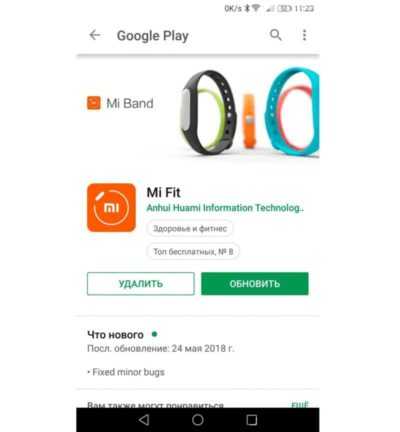
- Нажмите на кнопку «Обновить».
- Дождитесь, пока версия приложения обновится.
Готово.
Если вы давно используете данную программу, но при очередной попытке возникла ошибка, следующий способ придётся как раз кстати.
Удаление данных:
- Откройте «Настройки».
- Внизу страницы найдите раздел «Все приложения».
- В списке программ отыщите Mi Fit и зайдите во вкладку утилиты.
- Далее, нажмите на кнопки «Стереть все данные» – удалятся информация о ваших аккаунтах, синхронизация с фитнес-браслетом, о личных и других данных, которые были загружены и «Очистить кэш» – стираются информация о посещениях, загрузка логотипов, разделов и т.д.
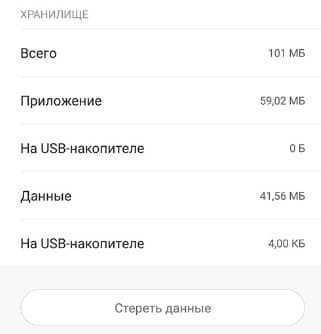
Далее, попробуйте авторизоваться ещё раз.
Готово.
Некоторыми пользователями было отмечено, что Mi Fit неисправно работает в основном в ресурсами от Google, то есть с почтой.
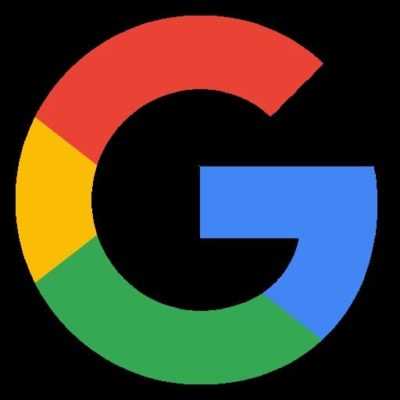
Как вариант – отвязать почту Gmail от фитнес-приложения и привязать почту с другого сервиса, например, Mail.ru или Yandex.ru.
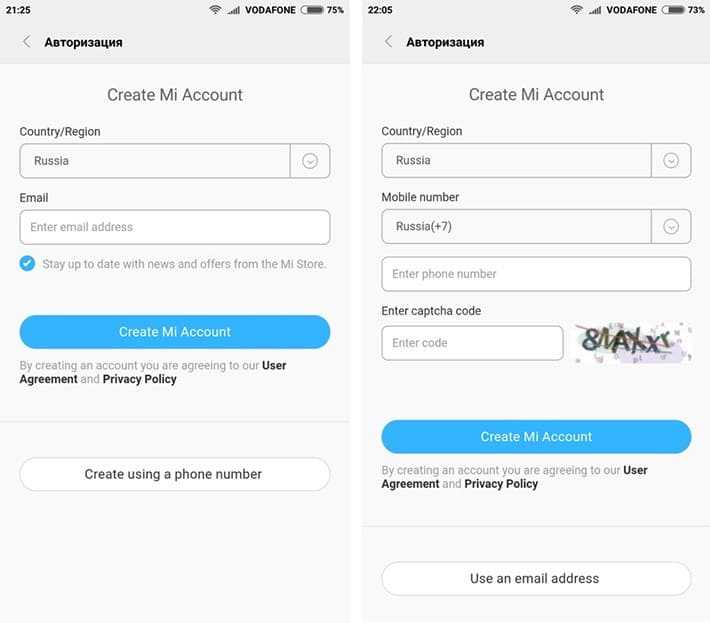
Во многих случаях ошибка входа в аккаунт связан с массовыми блокировками от служб информационных технологий. Чтобы предотвратить ограничение доступа на собственном телефоне, можно воспользоваться двумя методами.
Смена языка и региона проживания:
- Откройте «Настройки».
- Перейдите в «Расширенные настройки» или «Дополнительно».
- Выберите вкладку «Язык и ввод».
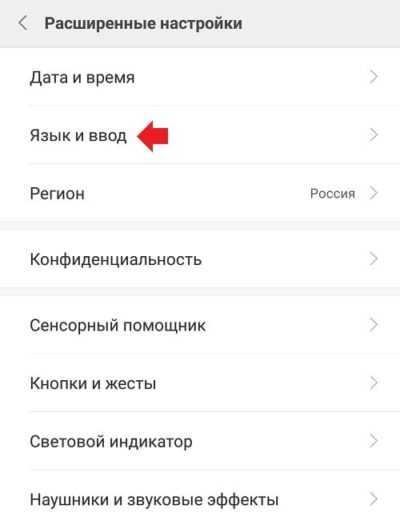
Смените язык на английский. После успешного входа в приложение язык можно будет вновь заменить на русский.
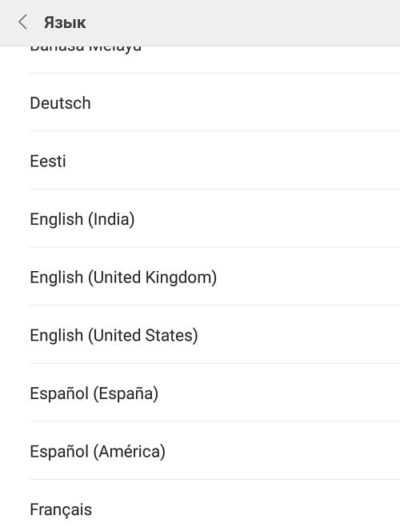
Далее, перейдите в раздел «Регион».
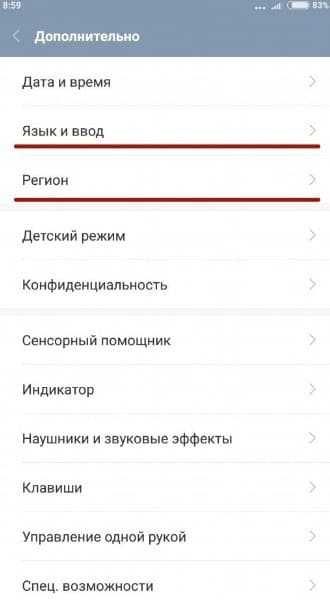
Замените страну проживания на одну из следующих: Канада, Китай, Индия, США, Германия.
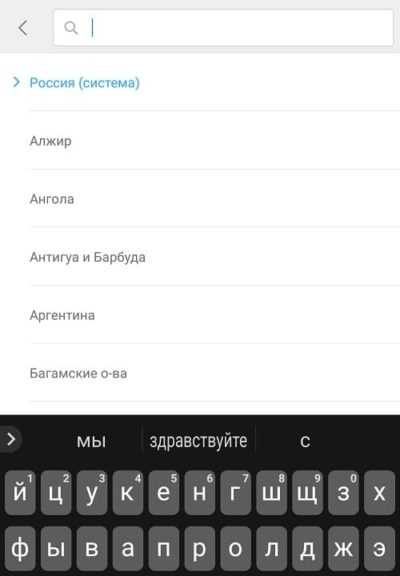
Готово.
И последний способ, который используется очень часто, когда работа некоторых программ идёт не так.
Подключение VPN:
Зайдите в PlayMarket или AppStore. Найдите любую VPN-программу. Например, «VPN Master» или «Hola VPN»
Обязательно обращайте внимание лишь на те приложения, которые внушают доверие и довольно популярны – больше вероятность, что вход в аккаунт станет возможен
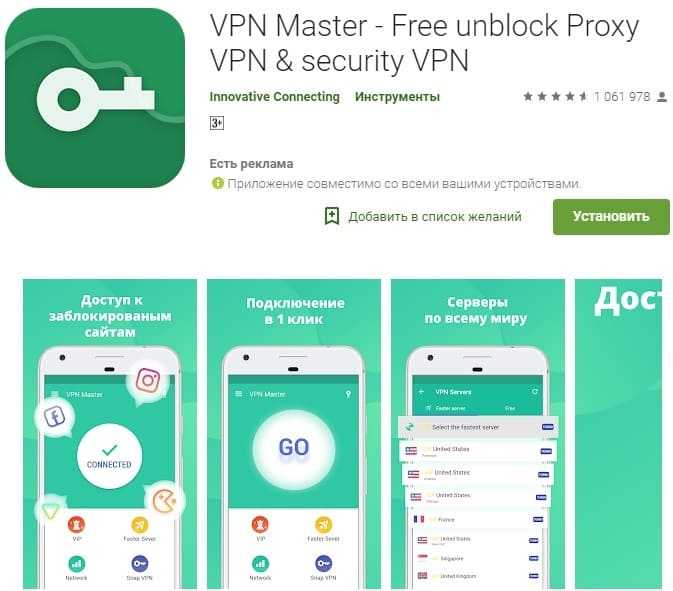
- В настройках программы выберите страну США, Германию или Индию.
- Далее, на главной странице нажмите на кнопку «Вперёд» или «Старт», которая обычно расположена в самом центре.
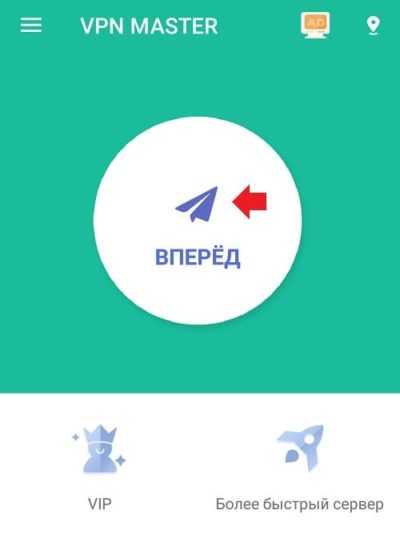
Готово.
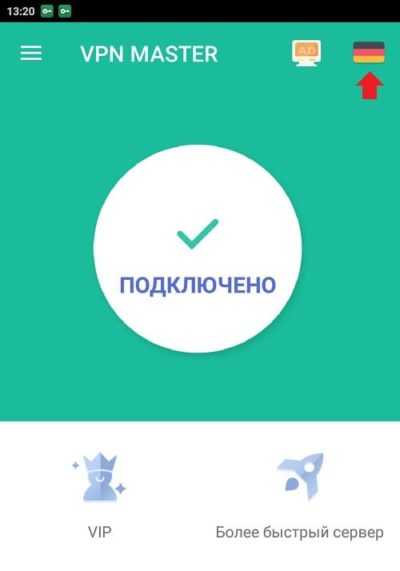
Если уведомление «Pair device first» продолжает появляться
Если же даже после правильной синхронизации смартфона и браслета уведомление продолжает появляться, значит произошла внутрисистемная ошибка. Разберемся, как ее исправить на разных поколениях фитнес-трекеров.
Xiaomi Mi Band 3
На данной модели уведомление может появиться неожиданно, даже если устройства уже синхронизированы между собой. В таком случае есть несколько вариантов решения проблемы:
- Отвяжите фитнес-браслет от телефона и, при возможности, подключите его к другому смартфону. Если связь восстановить удастся, синхронизируйте его обратно с необходимым смартфоном.
- Воспользуйтесь неофициальными приложениями: удалите Mi Fit и установите Master for Mi Band или Tools & Mi band, а затем проведите сопряжение через них.
- Попробуйте перепривязать браслет: отмените сопряжение, перезагрузите оба девайса и проведите привязку заново.
Если смартфон видит фитнес-трекер в Bluetooth-устройствах, но при этом не взаимодействует ни с каким софтом, можно попытаться самостоятельно создать пару через приложения Bluetooth Pair или NRF Connect, а затем попробовать привязать девайс снова.
Xiaomi Mi Band 4
Если надпись продолжает появляться уже после синхронизации, попробуйте следующее:
- Отключите браслет от смартфона и в настройках телефона очистите данные приложения «Bluetooth».
- Попробуйте провести сопряжение через другие утилиты, например Notify for Mi Band или Tools & Mi Band.
- Привяжите устройства заново: отмените сопряжение, перезагрузите девайсы и настройте их заново.
- По возможности привяжите фитнес-трекер к другому телефону, чтобы выяснить, проблема в трекере или в самом телефоне.
- Очистите данные приложения Mi Fit и попробуйте заново.
Xiaomi Mi Band 5
Все вышеперечисленные способы подходят и для браслетов пятого поколения, но чаще всего помогает обычная перепривязка трекера. Необходимо отвязать браслет от телефона, перезагрузить оба девайса и заново подсоединить трекер через приложение Mi Fit. Пошаговая процедура синхронизации представлена выше.
Ошибка Pair First в Mi band, как устранить.
Pair First- одна из самых распространенных ошибок появляющихся на экранах умных браслетов Xiaomi Mi Band.
Чтобы устранить эту ошибку необходимо провести сопряжение Вашего браслета Mi Band c приложением Mi Fit. Обычного сопряжения телефона со смарт браслетом посредствам Bluetooth с другими устройствами (как это делаем в настройках телефона соединяя его с активными колонками, беспроводными наушниками и другими устройствами)будет не достаточно, необходимо чтобы ПО Mi Fit обнаружило браслет.
Я покажу как это сделать на примере нового Mi Band 4 и телефона Redmi Note 7 (Android 10, MIUI 100).
1. Включаем браслет, ждем появления надписи с ошибкой.
2. Открываем приложение Play Market, в строке поиска пишем Mi Fit. Далее жмем кнопку установить, далее кнопку открыть.
3. При первом запуске приложение предложит авторизоваться либо создать новую учетную запись. Я авторизовался при помощь учетной записи Mi. Далее нажимаем кнопку «Профиль» которая располагается в правом нижнем углу приложения. Потом выбираем пункт меню «привязать новый гаджет». Далее — «Браслет».
4. В настройках телефона не забываем активировать «Блютуз».
5. В программе Mi Fit жмем кнопку поиск (поднесите браслет поближе к смартфону). Ждем, пока программа определит трекер и подтверждаем сопряжение на Mi Band.
6. Далее программа проведет настройки браслета и установит обновления если таковые имеются.
Ошибка «Pair device first» исчезнет и гаджет можно использовать как самостоятельно, так и совместно с программой Mi Fit .
Источник






























